تحقق من Ping عبر الإنترنت. كيفية التحقق من اتصال الشبكة الخاصة بك
ليس لدى العديد من مستخدمي الكمبيوتر المبتدئين أي فكرة عن معنى ping. في الوقت نفسه، يمكن أن تؤدي معرفة "Ping" إلى تبسيط عمل التحقق من أداء اتصال الشبكة لديك أو جودة الاتصال بالإنترنت أو الشبكة المحلية إلى حد كبير. تعد معرفة كيفية إجراء "ping" أمرًا مهمًا أيضًا للاعبين المتحمسين لمعرفة مدى سرعة الاتصال على شبكتك، وعنوان IP الذي يمتلكه اللاعب الآخر، وعدد اللاعبين الموجودين على الشبكة.
محتوى:
ما هو بينغ وما هو؟
Ping (بالإنجليزية: ping) هي الفترة الزمنية التي تمر بين الطلب والرد على الخادم. والأبسط من ذلك: أن ping هو وقت الطلب والاستجابة اللاحقة للبيانات من جهاز الكمبيوتر الخاص بك إلى كمبيوتر آخر (سرعة تبادل المعلومات). يتم قياس Ping عادةً بالمللي ثانية: 200 مللي ثانية (0.2 ثانية)، 29 مللي ثانية (0.026 ثانية)، 2000 مللي ثانية (2.0 ثانية).
تاريخيًا، تم استخدام كلمة ping في القرن الماضي لوصف إشارة السونار. نشأ هذا الاسم بسبب التناغم بين إشارة السونار والإشارات نفسها. حاليًا، يبحث Ping أيضًا عن كائنات مختلفة، ولكن ليس في البحر أو المحيط، ولكن في شبكة الكمبيوتر.
وفقًا لإصدار آخر، تأتي كلمة بينج من لعبة بينج بونج الشهيرة. وفي الواقع، كما هو الحال في لعبة حقيقية، يقوم المستخدمون على الشبكة "بإلقاء" حزم المعلومات لبعضهم البعض، وإرسال واستقبال الإشارات.
وبالتالي، فإن ping عبارة عن معلمة بفضلها يتحقق المستخدم بنفسه مما إذا كانت الشبكة تعمل، ومن هو المستخدم الذي "يتصل به"، وكذلك جودة الاتصال في الشبكات المحلية والعالمية.
لماذا يكون اختبار ping منخفضًا/مرتفعًا؟
 بالطبع، لا يمكن إرسال كتل ضخمة من الطلبات عبر الشبكة مرة واحدة. ولهذا السبب يتم تقسيمها إلى مجموعات صغيرة. كما يسجل الكمبيوتر الوقت الذي تستغرقه هذه الحزم للسفر إلى وجهتها وكذلك الوقت الذي تستغرقه للعودة مرة أخرى. وبالتالي، يتم التحقق من جودة الاتصال في الشبكة.
بالطبع، لا يمكن إرسال كتل ضخمة من الطلبات عبر الشبكة مرة واحدة. ولهذا السبب يتم تقسيمها إلى مجموعات صغيرة. كما يسجل الكمبيوتر الوقت الذي تستغرقه هذه الحزم للسفر إلى وجهتها وكذلك الوقت الذي تستغرقه للعودة مرة أخرى. وبالتالي، يتم التحقق من جودة الاتصال في الشبكة.
يمكن إرسال الحزم إما إلى خادم الموفر أو إلى أجهزة الكمبيوتر الفردية أو المواقع أو البوابات. يحدث أنه لا يتم إرجاع جميع الطرود. وفي هذه الحالة يعتبرون ضائعين. كلما زاد عدد الحزم المفقودة، كلما كان الاتصال بالخادم أسوأ. في الوقت نفسه، إذا، على الرغم من حقيقة أن المستخدم يرسل الحزم، ولكن لا توجد استجابة، فسيتم اعتبار الاتصال متقطعا ويستحق البحث عن سبب المشكلة ليس في الاتصال، ولكن في الكمبيوتر نفسه.
على ماذا يعتمد البينغ؟
يحتاج المستخدم أيضًا إلى تتبع وقت الاستجابة. إذا انتظرت وقتًا طويلاً حتى تعود الحزم، فيمكنك التحدث عن ضعف جودة الاتصال، ويمكن أن تكون المشكلة نفسها إما في الخادم أو بين الكمبيوتر والخادم.
في حالة تأخر الإشارة لفترة طويلة، يسمى البينج مرتفعًا، وفي حالة إرسال إشارة سريعة مرة أخرى إلى المستخدم، يسمى منخفضًا. وبالتالي، هناك اختبار ping مرتفع وping منخفض، ويمكن للمستخدم نفسه أن يفهم بالضبط سبب حدوث المشاكل على شبكته. بشكل عام، كلما انخفض اختبار ping، زادت سرعة تلقي الرسائل والردود، وزادت سرعة تبادل البيانات. بالطبع، الخيار المعاكس ممكن أيضًا - اختبار ping مرتفع، وهو أسوأ بكثير من الخيار المنخفض. كقاعدة عامة، متوسط Ping هو 100 – 120 مللي ثانية. مع وجود ping يبلغ 150 أو أكثر، يكون من الصعب جدًا ممارسة ألعاب الكمبيوتر، ومع ping يبلغ 1000 مللي ثانية، يصبح العمل على الشبكة مستحيلًا تقريبًا.
كيفية التحقق من بينغ الخاص بك؟ معرفة بينغ الخاص بك! اختبار بينغ
كيفية التحقق من الأمر ping الخاص بك وكيفية اكتشافه؟ للتحقق من الأمر ping، استخدم سطر الأوامر. يمكنك فتحه بطرق مختلفة. على سبيل المثال، انقر فوق الزر "ابدأ" وأدخل الأمر "cmd" في شريط البحث، أو اضغط على مجموعة المفاتيح "Win + R"، ثم أدخل نفس الأمر، ثم "Enter". في النافذة السوداء المفتوحة التي تظهر، أدخل الأمر "Ping"، متبوعًا بعنوان الشبكة (عنوان IP) أو الموقع. على سبيل المثال، يمكنك كتابة: "ping www.yandex.ru". ثم، على لوحة المفاتيح، اضغط على مفتاح "أدخل". بعد ذلك، سيبدأ الكمبيوتر في إرسال الطلبات إلى الموقع المقابل ويعرض النتيجة لنا. كل ما تبقى هو مقارنة العدد الإجمالي للحزم التي أرسلناها مع عدد الحزم المستلمة، وكذلك النظر في سرعة الاستجابة. بعد ذلك، سيُظهر لنا الكمبيوتر عدد الحزم المفقودة كنسبة مئوية. بعد دراسة جميع البيانات، يمكنك تحديد مدى جودة الاتصال بالشبكة.

تصل 4 حزم معلومات كاملة إلى الخادم، ثم يتم عرض إحصائيات العنوان العامة للإشارة إلى: الحجم الإجمالي لحزمة المعلومات (32 بايت)، وزمن الاستجابة (بالمللي ثانية)، والفترة الزمنية الإجمالية (TTL) التي ينتظرها الكمبيوتر استجابة من الخادم. إذا كانت الخسارة 0 بالمائة، يعتبر الاتصال ممتازا. إذا تم فقدان جزء كبير من الحزم وكان اختبار ping مرتفعًا، فهذا يشير إلى وجود مشكلات خطيرة في جزء ما من الشبكة.
للتحقق من الاتصال بمزود معين، يجب عليك اختبار اتصال خادم DNS الخاص به. إذا كنت تريد التحقق من جهاز التوجيه الخاص بك، فيجب عليك استخدام الأمر "ping 192.168.1.1".
أوامر للتحقق من ping
هناك العديد من أوامر ping الأساسية التي يحتاج المستخدمون المبتدئون (المستخدمون) إلى معرفتها.
بينجتيست- لمعرفة ما إذا كان الخادم يعمل وما إذا كانت هناك مشاكل في إعداد خادم DNS، تحتاج إلى إدخال اسم المجال وعنوان IP في أمر ping. للقيام بذلك، افتح سطر الأوامر (ابدأ - تشغيل - كمد - موافق)، أو قم بتشغيل ابدأ - البرامج - قياسي - سطر الأوامر.
بعد هذا نكتب الأمر:
اسم المجال Ping (أو IP)
على سبيل المثال، تحتاج إلى تنفيذ الأمر ping على البوابة yandex.ru
يشير الكمبيوتر إلى عدد الحزم المرسلة، ووقت الاستقبال والإرسال، وكذلك عدد الحزم المرسلة وعدد الحزم التي تم استلامها.
أمر Tracert التالي هو أمر تتبع (يحدد المسار الذي تصل من خلاله الحزم إلى المضيف المحدد).
لذلك، باستخدام هذا الأمر، يمكنك توضيح عدد الخوادم التي تمر عبرها بياناتك ومكان فقدان الحزم بالضبط. ضع في اعتبارك أن أكبر عدد من العقد التي يمكن تتبعها هو 30. وفي الوقت نفسه، يرى المستخدم عنوان جهاز التوجيه نفسه، بالإضافة إلى وقت الاستجابة بالمللي ثانية.
اسم النطاق (أو IP)
على سبيل المثال، تحتاج إلى تتبع المسار إلى البوابة www.yandex.ru
تحتاج إلى إدخال الأمر: Tracert www.yandex.ru

لماذا يتقلب (بينغ) (التغيير)؟
من الصعب جدًا تحديد سبب تقلب اختبار الاتصال. عند ممارسة ألعاب الكمبيوتر، يمكن أن يقفز اختبار ping من 4 إلى 170 - 200 مللي ثانية. يمكن أن يكون هناك الكثير من الأسباب - هذا اتصال ضعيف، يتم تشغيل السيول، عرض النطاق الترددي المنخفض للخادم، قد تكون قناة الاتصال مشغولة بشيء ما. قد يقفز اختبار ping بسبب التحميل الزائد على جهاز التوجيه، وقد يكون خادم اللعبة أيضًا محملاً بشكل زائد.
يمكنك قياس اختبار ping باستخدام Windows، أو باستخدام موقع الويب speedtest.ru، أو عبر التورنت، وكذلك عن طريق تحميل مقاطع الفيديو على YouTube في الوضع الآمن مع تحميل برامج تشغيل الشبكة.
هناك عدة طرق لتقليل ping.
أول وأسهل شيء هو تغيير مزود الإنترنت الخاص بك. قم بتغيير المشغل، واستبدال مودم USB، وشراء تعريفة أكثر تكلفة مع سرعة اتصال عالية. هذه إحدى الطرق الأكثر موثوقية لتقليل اختبار ping.
هناك طريقة أخرى لتقليل اختبار ping وهي تغيير الخادم الذي تتصل به. من الأفضل أن يقع الخادم بالقرب من جهاز الكمبيوتر الخاص بك. إذا كنت تلعب لعبة كمبيوتر في موسكو، ويقع الخادم الخاص بك في نفس المدينة، فسيكون اختبار الاتصال أقل بكثير مما لو كان الخادم الخاص بك موجودًا، على سبيل المثال، في سانت بطرسبرغ. بالإضافة إلى ذلك، تجدر الإشارة إلى أنه كلما زاد عدد أجهزة التوجيه المتوسطة للاتصال، زاد اختبار الاتصال. للتحقق من عدد أجهزة التوجيه الموجودة عند الاتصال بالخادم، يجب عليك كتابة أمر Tracert.
في بعض الأحيان، قد يساعد تحديث برامج التشغيل في تقليل اختبار الاتصال.
نصيحة:لكي ينخفض Ping، يجب عليك بالتأكيد تنظيف جهاز الكمبيوتر الخاص بك من الفيروسات (إن وجدت) وتعطيل برنامج مكافحة الفيروسات. في كثير من الأحيان، يمكن أن تستهلك برامج مكافحة الفيروسات وغيرها من البرامج كثيفة الموارد الكثير من الموارد وتزيد من اختبار الاتصال لديك.
حسنًا، وأخيرًا، من أجل تقليل اختبار ping، يجب عليك تعطيل جميع البرامج التي تستهلك حركة المرور. وهذا يعني أنه إذا قمت بتنزيل الموسيقى أو تشغيل الراديو أو تنزيل الأفلام من ملف تورنت في نفس الوقت، بالطبع، سيكون اختبار الاتصال مرتفعًا جدًا.
كيفية خفض مستوى ping في الألعاب (cs go، وworld of Tanks، وwarface، وما إلى ذلك)
كيفية تقليل ping في ألعاب الكمبيوتر؟ هذه مشكلة ملحة بشكل خاص للاعبين الذين يحرصون على ممارسة الألعاب الإستراتيجية وألعاب الرماية وألعاب الكمبيوتر الأخرى.
من أجل تقليل اختبار اتصال عالم الدبابات، يجب عليك تشغيل الأمر: Start - run - regedit (أو سطر الأوامر القياسي)، ثم تحتاج إلى العثور على HKEY_LOCAL_MACHINE\SYSTEM\CurrentControlSet\Services\Tcpip\Parameters\Interfaces\. بعد ذلك، يجب عليك الانتقال إلى الواجهة باستخدام الطريقة التالية. انقر بزر الماوس الأيمن على الحقل الأيمن، ثم أنشئ سطر DWORD، وأعد تسميته TcpAckFrequency. ثم، بالنقر بزر الماوس الأيمن عليه، حدد الأمر "تغيير"، ضع علامة اختيار سداسي عشري وأدخل - 1. بعد ذلك. يجب عليك إعادة تشغيل جهاز الكمبيوتر الخاص بك. باستخدام هذه الطريقة، يصبح اختبار ping في اللعبة أقل بشكل ملحوظ.
يمكن تقليل Ping in Warface بالطريقة التالية. أولاً، عن طريق تحسين الشبكة في سجل Windows 7. للقيام بذلك، تحتاج إلى فتح برنامج "Regedit" (ابدأ - البحث عن البرامج والملفات - تشغيل. ثم انتقل إلى المجلد على: HKEY_LOCAL_MACHINE\SOFTWARE\Microsoft\MSMQ\Parameters\). بعد ذلك، في مجلد "المعلمات"، تحتاج إلى إضافة معلمة DWORD واحدة "TCPNoDelay" مع نظام أرقام سداسي عشري، مع تعيين القيمة 1. وفي النهاية، يجب عليك إغلاق جميع النوافذ المفتوحة وإعادة تشغيل الكمبيوتر.
يمكنك تقليل الـ ping في لعبة Ping cs go إما باستخدام البرنامج الخاص FixPinger عن طريق تشغيله وإدخال الأمر execfixpinger.cfg في وحدة التحكم والضغط على F1، أو باستخدام الطريقة الموضحة أدناه.
للقيام بذلك، اتصل بوحدة التحكم "~". بعد ذلك، تحتاج إلى إدخال المعلمات التالية فيه:
1.cl_updaterateXX– (إجمالي عدد الحزم المرسلة من الخادم إلى المشغل خلال ثانية واحدة). تعتمد قيمة XX في الأمر بشكل مباشر على سرعة اتصال الإنترنت الذي تستخدمه.
بسرعة 28.8 كيلو بايت/ثانية يجب عليك ضبط 10 بدلاً من "XX"
إذا كانت سرعتك 33.6 كيلو بايت/ثانية، فأدخل 15 حزمة
إذا تجاوزت سرعة الاتصال 48.8 كيلو بايت/ثانية، فأنت بحاجة إلى ضبط القيم على 20 (أو 25).
2.cl_cmdrate XX– يمثل الأمر المعاكس للأول (كم عدد الحزم التي تمر من العميل إلى الخادم). بدلًا من XX نكتب رقمًا يساوي 3 أضعاف رقم الأمر الأول. سيؤدي ذلك إلى تسريع استقبال وإرسال الحزم.
3.fps_max XX- الحد الأقصى لعدد الإطارات في الثانية. تعتمد هذه القيم بشكل مباشر على أداء جهاز الكمبيوتر، وفي أغلب الأحيان يقوم المستخدمون بتعيين المعلمة على 100، وإذا كانت الأجهزة ضعيفة، فمن الضروري ضبط القيمة على 60.
4.fps_modem XX– يجب أن تكون مساوية للقيمة من النقطة 3.
تعد طرق تقليل ping شائعة بين لاعبي الكمبيوتر المحترفين.
للتحقق من الاتصال على الشبكة، يتم استخدام أمر نظام خاص ping، الذي يرسل طلب بروتوكول ICMP إلى مورد له عنوان محدد على الشبكة ويعرض النتيجة المستلمة استجابة من هذا الجهاز.
أي أن أمر ping يساعد في تحديد الفترة الزمنية اللازمة لنقل بيانات معينة من جهاز إلى آخر.
كلما انخفض زمن الوصول، زادت سرعة الاتصال بين العقدتين.
ما هو بينغ
Ping هو طول الفترة الزمنية التي سيتم خلالها تسليم الحزمة المرسلة من أحد أجهزة الشبكة إلى جهاز آخر على الشبكة وإعادتها مرة أخرى.
كلما ارتفع اختبار ping، زاد وقت الانتظار المطلوب لفتح صفحة إنترنت، على سبيل المثال.
هناك مفهوم آخر فيما يتعلق بـ Ping، وهو قريب من المفهوم الأول. يعد Ping أيضًا الأمر الأكثر شيوعًا لتحديد سرعة الوصول لبعض أجهزة الشبكة. ويمكن استخدامه كوسيلة رئيسية لتحديد فترة إرجاع الحزم على طول المسار محل الاهتمام.
يجب استخدام Ping مع أي عقدة إنترنت، بما في ذلك مراقبة جودة الاتصال بالمعدات الطرفية. في الوقت نفسه، يسمح لك Ping بتحديد وجود أو عدم وجود مشاكل في الاتصال بسرعة على المستويات المادية (الكسر، تلف الكابل، فشل بطاقة الشبكة، وما إلى ذلك) والبرامج (على سبيل المثال، حظر كل حركة مرور الشبكة).

يتضمن Pinging إرسال عدد من حزم البيانات من جهاز إلى جهاز آخر، سواء على الشبكة المحلية أو على الإنترنت. بفضل تبادل الحزم هذا، من الممكن الحصول على معلومات حول جودة الاتصال.
إذا لم تكن هناك استجابات مستلمة من الجهاز الذي يتم اختباره، فهذا يعني وجود مشاكل في الاتصال. الحزم التي لا تعود تسمى "الخسائر". كلما زاد عدد الحزم المفقودة، كلما كان الأمر أسوأ. إذا فقدت كافة الحزم المرسلة، فهذا يعني إما عدم وجود اتصال بالشبكة أو أن الجهاز الذي يتم اختبار اتصاله غير متاح.
تعد سرعة ping مهمة جدًا: فكلما كانت أقل، كان الاتصال بين العقد أسرع وأكثر موثوقية.
فيديو: التحقق من الأمر ping
طرق التحقق
للتحقق من الاتصال باستخدام ping، يمكنك إما تشغيل الأمر ping من وحدة التحكم في نظام التشغيل، أو استخدام الخدمات المتخصصة عبر الإنترنت.
عبر سطر الأوامر
للتحقق من الأمر ping عبر cmd، يتعين عليك القيام بالتسلسل التالي من الإجراءات:
- افتح سطر الأوامر بإحدى الطرق الثلاث:


متصل
هناك خيار بديل للتحقق من اتصال ping على خادم عبر الإنترنت وهو استخدام الخدمات عبر الإنترنت. تتيح لك خدمات الإنترنت هذه التحقق من توفر مصدر المعلومات ووقت انتظار المستخدم.
دعونا نلقي نظرة على الأكثر شيوعا منهم:

كيفية التحقق من ping على جهاز التوجيه
الطريقة الأسرع والأسهل على نظام التشغيل Windows للتحقق من اختبار ping لجهاز التوجيه الخاص بك هي استخدام أمر Ping. للقيام بذلك، تحتاج أولاً إلى معرفة عنوان IP الخاص به. يتم تطبيقه عادةً على الجزء الخلفي من جسم جهاز التوجيه. في أغلب الأحيان يحتوي جهاز التوجيه على ما يلي عنوان IP 192.168.1.1.
في سطر الأوامر، اكتب الأمر: ping 192.168.1.1 -t.
إذا كان جهاز التوجيه لديه عنوان IP هو 192.168.0.1 (كما هو الحال مع أجهزة توجيه D-Link)، فيجب أن يكون الأمر: ping 192.168.0.1 –t.
تعني المعلمة -t أنه سيتم إرسال أوامر ping حتى يقاطع المستخدم العملية بالضغط على اختصار لوحة المفاتيح "Ctrl" + "C"، أو إغلاق نافذة وحدة التحكم. تظهر نتيجة اختبار ping الناجحة في الشكل:
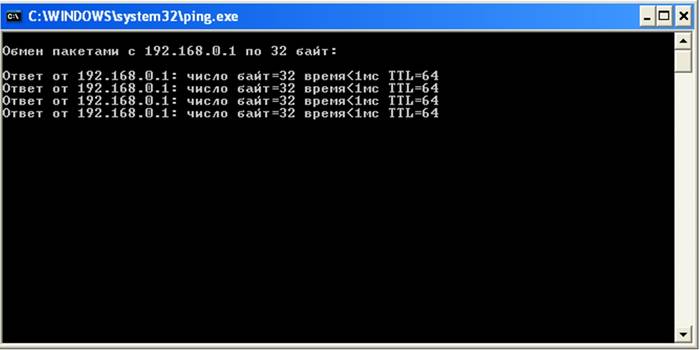
تشير هذه النتيجة إلى أنه يمكن الوصول إلى عنوان IP وأنه يتم تلقي الاستجابات لطلبات ICMP. إذا أصدر جهاز التوجيه إشارة اتصال، فيمكننا التحدث عن إمكانية الوصول إليه من محطة العمل. في مثل هذه الحالة، يمكنك الاتصال بإعدادات جهاز التوجيه من خلال واجهة الويب الخاصة به.
إذا كان عنوان IP الخاص بجهاز التوجيه غير متاح ولم تكن هناك استجابة من الجهاز، فستكون نتيجة أمر ping كما يلي:
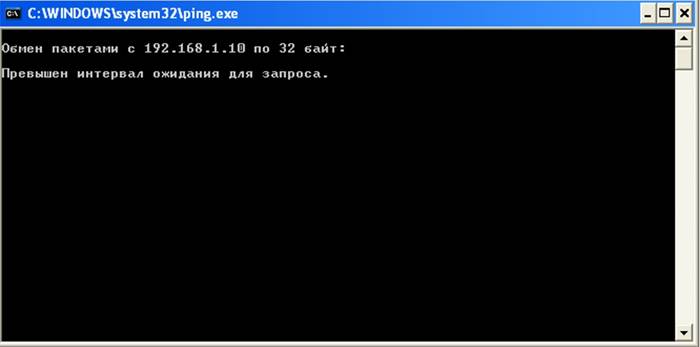
في مثل هذه الحالة، تحتاج إلى التحقق من عنوان IP الذي تم تعيينه في إعدادات بطاقة الشبكة، ومحاولة تغيير المنفذ في جهاز التوجيه، وكحل أخير، قم بإعادة ضبط إعدادات جهاز التوجيه على إعدادات المصنع.
نتحدث عادةً عن ping عندما يزداد الوقت بين العمليات على الشبكة المحلية أو الإنترنت، أو عندما لا يكون هناك استجابة من المستلم. على سبيل المثال، في كثير من الأحيان تحتاج إلى التحقق من اختبار ping الخاص بك فيما يتعلق بمحركات البحث. غالبًا ما تعتمد الراحة أثناء الألعاب عبر الإنترنت على اختبار ping.
من الحكمة التحقق من اختبار الاتصال بخادم اللعبة قبل اللعب. وبطبيعة الحال، كلما انخفض اختبار الاتصال، زادت راحة تجربة الشبكة.
>مرحبا عزيزي القراء لموقع بلوق. إذا كنت تستخدم الإنترنت بنشاط، وخاصة إذا كنت تلعب الألعاب عبر الإنترنت، فلا شك أنك سمعت عن شيء مثل ping.
في بعض الأحيان تنشأ مشاكل معها عندما تكون مرتفعة للغاية، وينشأ السؤال حول كيفية خفض اختبار الاتصال. في بعض الأحيان يقومون بتغيير مزود الإنترنت، وإعادة تثبيت النظام وتنفيذ إجراءات صعبة أخرى.
ومع ذلك، سمع الكثيرون هذه الكلمة فقط من حين لآخر وليس لديهم أي فكرة عما هي عليه. لذا سأبدأ من البداية بالتعرف على معنى ping، وسبب أهميته، وكيف يمكنك اختباره. حسنًا، في الختام سأذكر شيئًا يمكن أن يؤثر على تقليله. آمل أن تكون مثيرة للاهتمام.
بشكل عام، كلمة "ping" لها تفسيران متشابهان. في الحياة اليومية يسمى ping بالتحقق من جودة قناة الإنترنتلمعرفة مدى سرعة انتقال الإشارات من خلاله. إذا كانت سريعة، فهذا يعني أن القناة جيدة، وهو أمر بالغ الأهمية بشكل خاص لأولئك الذين يلعبون ألعابًا عبر الإنترنت حيث تتكشف الأحداث بشكل أسرع قليلاً من لعبة الشطرنج.
من المحتمل أنك سمعت عن لعبة مثل Counter Strike - لعبة إطلاق النار عبر الإنترنت (تصويب من منظور الشخص الأول)، عندما تلعب عبر الشبكة مع مجموعة من اللاعبين مثلك ويتحكم كل واحد منكم في تصرفات شخصيتك عبر الإنترنت. تسأل ما علاقة ping به؟ و لكن في نفس الوقت.

لنفترض أنك رصدت عدوك وضغطت على زر إطلاق النار. ما يحدث؟ تنتقل الإشارة الصادرة من برنامج الألعاب المثبت على جهاز الكمبيوتر الخاص بك عبر الإنترنت إلى الخادم (جهاز كمبيوتر خاص يمكن أن يكون موجودًا في أي مكان على الشبكة) حيث يتم تشغيل اللعبة. لكن الإنترنت ليس شيئًا مجردًا، بل هو أجهزة مادية ستنتقل من خلالها الإشارة التي ترسلها. و سرعة الإشارةعلى طول هذا المسار يمكن أن يكون مختلفا تماما.
في كثير من الأحيان في الحياة اليومية، تكون سرعة الاستجابة هي المقصودة عند الحديث عن اختبار الاتصال. أولئك. مدى سرعة انتقال الإشارة من جهاز الكمبيوتر الخاص بك عبر الشبكة إلى كمبيوتر آخر (أو خادم) ثم عودتها إليك. إذا كان اختبار الاتصال كبيرًا جدًا (يتم قياسه عادةً بالمللي ثانية)، فسوف تتأخر لعبتك بشكل غير لائق، وتتباطأ وتصبح مملة. وستكون جاهزًا لتحطيم الماوس ولوحة المفاتيح على شاشة الشاشة.
كيف يمكن أن يكون الأمر خلاف ذلك إذا لم يكن لديك الوقت لفعل أي شيء مع مثل هذا التأخير الهائل في نقل أفعالك وتلقي الرد عليها. أثناء انتقال إشارة اللقطة إلى الخادم ثم عودتها، قد يتم إطلاق النار عليك بالفعل (وأكثر من مرة).
بينغ منخفضيمكن أن يدفع اللاعب المتعطش إلى الجنون، ولن يكون مستخدم الإنترنت البسيط سعيدًا جدًا بالانتظار لفترة طويلة حتى يتم فتح الصفحات في المتصفح. ولكن لا تزال قضايا التحقق من الأمر ping وتقليله (زيادة سرعة الاستجابة) تهم اللاعبين عبر الإنترنت في المقام الأول.
كيفية التحقق من بينغ؟
لقد قلت أعلاه أن كلمة "ping" لها تفسيران. لقد شرحت واحدًا منهم (كل يوم) أعلى قليلاً. لكن الثاني يعتمد على حقيقة وجود برنامج ping (على جميع أنظمة التشغيل التي يمكنها العمل مع الإنترنت)، والذي يسمح لك بإرسال حزمة اختبار إلى أي عقدة إنترنت لها عنوان IP (جهاز كمبيوتر على شبكة، خادم، جهاز توجيه، وما إلى ذلك) وقياس الوقت الذي يستغرقه للعودة مرة أخرى.
بالضبط هذه المرة تسمى بينغ(تأخير أو تأخير). حزمة الاختبار خفيفة الوزن ويتم إرسالها باستخدام بروتوكول خدمة خاص. نظرًا للظرف الأخير، لن يشير ارتفاع اختبار ping (وقت التأخير الطويل بين الإرسال والاستقبال) في جميع الحالات إلى وجود قناة إنترنت سيئة، لأن مشاكل إرسال الإشارة لا يمكن أن تنشأ إلا من خلال قناة الخدمة هذه، وسيطير كل شيء على القناة الرئيسية مع اثارة ضجة.
ولكن في معظم الحالات، يمكنك مساواة اختبار ping العالي بقناة سيئة (غير مناسبة للألعاب عبر الإنترنت). من المستحيل لعب لعبة إطلاق نار عبر الإنترنت (أو أي لعبة إستراتيجية أخرى لا تعتمد على الأدوار) إذا كان اختبار الاتصال 300 مللي ثانية (ثلث ثانية). ولكن إذا كانت 15-20 مللي ثانية، فكل شيء على ما يرام ولن تحتاج حتى إلى معرفة ماهيته، ناهيك عن كيفية قياسه. ينشأ الاهتمام بالأزيز بشكل أساسي عند ظهور مشاكل وتأخيرات خطيرة.
لذلك، للتحقق من اختبار ping، لا تحتاج إلى تنزيل أو تثبيت أي شيء إضافي. إذا كنت كذلك، فمن المرجح أن يتم عرض متوسط قيمة ping (أو الحد الأقصى) الحالي (وغالبًا معدل الإطارات في الثانية - سرعة العرض بالإطارات في الثانية) في مكان ما في واجهة لعبتك.

إذا لم تجده أو كنت مهتمًا بسرعة الاستجابة دون تطبيق متعة الألعاب، فلا توجد مشاكل خاصة هنا أيضًا. كما ذكرت سابقًا، تحتوي جميع أنظمة التشغيل على برامج ping مدمجة. نظرًا لأنني لست على دراية بنظام Linux، سأشرح باستخدام مثال Windows.
ما الذي يجب القيام به في Windows للتحقق من الأمر ping؟لا يكفي أن تكون مبتذلاً:

يوجد ايضا خدمات عبر الانترنت for، والذي غالبًا ما يتحقق أيضًا من اختبار ping (الوقت الذي تستغرقه إشارة الاختبار للانتقال من جهاز الكمبيوتر الخاص بك إلى الخادم الخاص بهم). ولكن لا تزال الطريقة الموضحة أعلاه هي الأكثر موثوقية من حيث دقة القياس.
بالإضافة إلى قياس زمن انتقال إشارة الاختبار، غالبًا ما يستخدم هذا البرنامج (ping). بينغالخادم أو جهاز التوجيه. في هذه الحالة، فإن حقيقة تلقي الرد ستكون مهمة في حد ذاتها، وليس الوقت الذي يستغرقه إرسالها واستلامها. من خلال اختبار اتصال أجهزة الشبكة المختلفة، يمكنك غالبًا تحديد موقع العطل في سلسلة من الأجهزة (وهذا هو بالضبط ما أفعله في العمل). على العموم هو شيء مفيد :)
كيفية تقليل (أقل) بينغ؟
إذا كانت قيمة ping الخاصة بك حرجة للغاية، وهي للأسف عالية جدًا (بحيث تؤدي إلى حدوث مشكلات في الألعاب عبر الإنترنت أو حتى عند العمل في المتصفح)، فمن الطبيعي أن تبدأ في التساؤل عما إذا كان من الممكن خفضها بطريقة ما. من حيث المبدأ، من الممكن، ولكن ليس من الممكن دائمًا تقليل اختبار الاتصال باستخدام التلاعبات البسيطة.
ما الذي يمكن أن يحدد وقت الاستجابة؟:
- من مزود خدمة الإنترنت الخاص بك.
- المهم هنا ليس حتى عرض القناة، بل جودتها. يمكنك الحصول على اختبار اتصال يبلغ 300 مللي ثانية على قناة 100 ميجابت ()، أو يمكنك الحصول على 4 مللي ثانية على قناة 10 ميجابت. إذا تم تنفيذها، فسيكون الطريق المرصوف بالحصى المكون من ستة حارات أبطأ بشكل مسبق من الطريق المكون من حارتين، ولكنه طريق أسفلتي.
- ومع ذلك، لا يزال عرض القناة مهمًا. قد تتسبب القناة الضيقة في ضعف وقت الاستجابة بسبب... يمكن أن يحدث التأخير بسبب الازدحام العادي للقناة (لا يمكن للحزم المرور ببساطة). ويمكن مقارنة ذلك بالاختناقات المرورية على طريق مرصوف جيدًا ولكنه ضيق جدًا بحيث لا يمكنه التعامل مع حركة المرور الحالية.
- من خادم اللعبة. قد لا يكون لديه اتصال إنترنت عالي الجودة أو ضيق جدًا، ولهذا السبب يعاني العديد من الأشخاص من التباطؤ والتأخر في ألعابهم.
- من موقع خادم اللعبة. قد يكون ببساطة بعيدًا عنك، وتتباطأ الإشارة التي تمر عبر العشرات من العقد الوسيطة وربما تُفقد جزئيًا.
- من الإشارة التي تمر من بطاقة شبكة جهاز الكمبيوتر الخاص بك إلى ملف اللعبة التي تقوم بتشغيلها. يمكن أن يكون هناك الكثير من الأسباب التي تؤثر على اختبار ping - بدءًا من الفيروسات وحتى إعدادات نظام التشغيل المعطلة.
في الواقع، من كل ما سبق تأتي النصائح التي يمكن تساعدك على خفض بينغ الخاص بكإلى قيمة مقبولة، عندما لا يؤثر ذلك على الاستخدام المريح لجهاز الكمبيوتر الخاص بك على الشبكة.

كل التوفيق لك! نراكم قريبا على صفحات موقع المدونة
يمكنك مشاهدة المزيد من الفيديوهات بالذهاب إلى");">

أنت قد تكون مهتم
 الأسئلة الشائعة والأسئلة الشائعة - ما هو؟ ما هو المزود
الأسئلة الشائعة والأسئلة الشائعة - ما هو؟ ما هو المزود  ما هو الاحترام وماذا تعني هذه الكلمة عند التواصل عبر الإنترنت؟ حركة المرور - ما هي وكيفية قياس حركة المرور على الإنترنت
ما هو الاحترام وماذا تعني هذه الكلمة عند التواصل عبر الإنترنت؟ حركة المرور - ما هي وكيفية قياس حركة المرور على الإنترنت  متى ظهرت الإنترنت - تاريخ الشبكة ومتى يتم الاحتفال بيوم الإنترنت؟ الوسيط هو الشخص الذي يجعل التواصل عبر الإنترنت ممكنًا.
متى ظهرت الإنترنت - تاريخ الشبكة ومتى يتم الاحتفال بيوم الإنترنت؟ الوسيط هو الشخص الذي يجعل التواصل عبر الإنترنت ممكنًا.  موقع الويب - ما هو وما هي؟
موقع الويب - ما هو وما هي؟
لا يقل أهمية Ping بالنسبة لجودة اتصالك بالإنترنت عن سرعة حركة المرور. حتى التنزيلات الفورية والشبكة عالية السرعة لن تزود المستخدم باتصال عادي ومستوى تنزيل لائق بدون مؤشر ping مناسب. لهذا السبب، إذا ظهرت صعوبات، فأنت بحاجة إلى التحقق من Ping. في هذه الحالة، سيكون الحد الأدنى من المؤشرات هو الأفضل.
ولكن، قبل الانتقال إلى القياس والنظر في السمات الرئيسية للاختبار، من الضروري تحديد ما هو Ping المذكور سابقًا. دون الخوض في التفاصيل والتفاصيل التقنية، يشير هذا المفهوم إلى الوقت اللازم لإرسال الإشارة من جهاز الكمبيوتر الخاص بالمستخدم إلى الخادم وتلقي الرد منه. يتم قياس هذا الوقت بالمللي ثانية، ومن المنطقي تمامًا أنه كلما كان أقصر، كان ذلك أفضل لجودة نقل البيانات. مع وقت الانتظار الطويل، تكون سرعة حركة المرور أقل في المقابل.
كيفية التحقق من اختبار الاتصال بالإنترنت
هناك طريقتان رئيسيتان لقياس ping:
- باستخدام سطر الأوامر؛
- باستخدام خدمات وبوابات الطرف الثالث.
الخيار الأول هو الأفضل، لأنه لا يتطلب البحث وزيارة موارد الطرف الثالث ويسمح لك بإجراء الاختبار حصريًا بنفسك. عيب هذا النهج هو حقيقة أنه ليس كل المستخدمين مرتاحين لاستخدام سطر الأوامر، ولكن استخدام المتصفح والعثور على الموقع المطلوب لن يسبب صعوبات. ولكن لتسهيل اختيار الخدمة المثالية، يجب عليك إلقاء نظرة فاحصة على الخيارات التالية:
- موقعنا؛
- عداد الإنترنت من ياندكس؛
- 2ip.ru;
- speedtest.net.
هناك خدمات قياس أخرى، لكن البوابات المذكورة أعلاه هي الأكثر شهرة وطلبا بين المستخدمين. ومع ذلك، هذه القائمة ليست تصنيفًا، ويمكن تسمية الأنظمة المذكورة بالتعادل. علاوة على ذلك، فإن مبدأ استخدام هذه البرامج متشابه للغاية، ولا ينبغي أن تختلف جودة المؤشرات التي تم الحصول عليها، بغض النظر عن البوابة المختارة.
عبر سطر الأوامر على جهاز الكمبيوتر الخاص بك
لقد ذكرنا بالفعل مزايا التحقق من توفر الإنترنت (فحص ping) عبر سطر الأوامر. سيتعين على الأشخاص الذين يقررون استخدام هذا النهج:
- اتصل بالخط بالضغط على مفتاحي Win وR على جهاز الكمبيوتر الخاص بك في نفس الوقت؛
- أدخل المجموعة القصيرة cmd في الحقل الذي يفتح واضغط على الزر "موافق"؛
- انتظر حتى يتم فتح نافذة جديدة، حيث تحتاج إلى إدخال كلمتين: عنوان موقع ping (يتم نسخ عنوان الموقع من شريط العناوين أو إدخاله كـ IP)؛
- انقر فوق أدخل على لوحة المفاتيح.
- انتظر القياس
- دراسة المعلومات الواردة.
ستكون نتيجة العملية هي الحصول على المعلومات الأكثر اكتمالا حول وقت الاستجابة. سوف يصبح المستخدمون على دراية بأربعة مؤشرات على الفور:
- عدد الحزم المفقودة؛
- الحد الأدنى لوقت النقل
- أقصى سرعة نقل
- المتوسطات.
المعلمة الأخيرة المشار إليها مهمة بشكل خاص لاتصال الجودة، لأنها تسمح لك بمعرفة القيمة المتوسطة التي يجب التركيز عليها.
تحقق من الأمر ping عبر الإنترنت
الميزة الرئيسية للتحقق عبر الإنترنت هي بساطة العملية. لقياس جودة الاتصال ومعرفة وقت انتظار الاستجابة الدقيق، ستحتاج إلى:
- اختيار البرنامج الأمثل.
- زيارة البوابة مع خدمة القياس.
- بدء إجراء الاختبار بالنقر فوق الزر المناسب؛
- انتظر النتائج.
من المهم التأكيد على أن معظم الخدمات الموجودة اليوم لا تسمح لك بالحصول على نفس القيم التفصيلية والدقيقة التي ينتجها سطر الأوامر. وعادة ما يكون لدى المفتشين إمكانية الوصول إلى متوسط المؤشرات التي تعكس الوضع العام، ولكنها لا تسمح لهم بالخوض في التفاصيل.
يُقترح أحيانًا أيضًا التعرف على الفرق بين الحد الأقصى والحد الأدنى للمستويات التي تم الحصول عليها أثناء الاختبار. وفيما يلي بعض التفاصيل عن الأنظمة الأكثر شعبية.
عبر موقع Speedtest.net
Speedtest.net هي البوابة الأكثر شهرة وشهرة والتي تم إنشاؤها لإجراء اختبار كامل لجودة الاتصال. فهو يسمح لك ليس فقط بمعرفة فحص ping، ولكن أيضًا بمعرفة سرعة تلقي وإرسال حركة المرور.
الميزة الرئيسية، المفيدة لأولئك الذين يرغبون في معرفة وقت انتظار الاستجابة، ستكون خريطة تسمح لك باختيار المدينة أو الخادم الذي تخطط للتواصل معه بشكل مستقل. وبطبيعة الحال، كلما كان الموقع المشار إليه على الخريطة أقرب، كان التفاعل أسرع وكان الاتصال أكثر موثوقية. لا توجد فروق دقيقة أو تفاصيل أخرى يحتاج زوار الخدمة إلى معرفتها.
على الموقع pingtest.net
يعد Pingtest.net إصدارًا أكثر تركيزًا وتخصصًا للبوابة الموضحة أعلاه. إنه يهدف بشكل خاص إلى قياس ping ولا يؤثر على المؤشرات والنتائج الأخرى.
ومن أهم الميزات التي يجب أن يعرفها المستخدمون، أهمها وأكثرها فائدة هي:
- وجود البطاقة الموصوفة سابقا؛
- الاختيار التلقائي من قبل نظام الخادم الذي يناسب الزائر؛
- تقييم جودة الشبكة (لنفترض أن المستخدم لديه الجودة C - مستوى لائق من الاتصال، فقط A و B هما الأفضل، وتشير المؤشرات الأخرى إلى وجود مشاكل).
ومن الجدير بالذكر أن النظام يوفر للعملاء 3 مؤشرات: نسبة الخسائر، والبينغ، والارتعاش (الفرق بين مؤشرات الوقت القصوى والدنيا).
باستخدام خدمة 2ip
تختلف بوابة 2ip.ru عن تلك المذكورة أعلاه في جنسيتها. يقوم بإجراء اختبار ping وقياس الإنترنت في روسيا، دون التأثير على البلدان والخوادم الأخرى الموجودة خارج البلاد. خلاف ذلك، ليس لديه أي عيوب ويتميز بأقصى قدر من الراحة. لاستخدام النظام، أدخل عنوانًا مناسبًا أو قم بالإشارة إليه على الخريطة، وسيتم تنفيذ الباقي تلقائيًا.
ما الذي يجب أن يكون عليه اختبار الاتصال بالإنترنت؟
لا توجد قيمة ping مثالية، لأن الكثير يعتمد على احتياجات المستخدم. إذا كان الوصول إلى الشبكة مطلوبًا فقط لزيارة مواقع الويب ومشاهدة مقاطع الفيديو والشبكات الاجتماعية، فيمكنك أن تكون راضيًا بأقل المؤشرات. لدى Ping التأثير الأكبر على الألعاب الافتراضية، والتي يعتبر الحد الأدنى لقيم هذا المؤشر مهمًا لها. لذلك، عندما تصادف لعبة تحمل علامة جديدة، فإن أول شيء عليك القيام به هو دراسة الحد الأدنى من متطلباتها وتقييم إمكانيات المزود الخاص بك والشبكة المستخدمة.
نرحب بكل من يريد التحقق من الأمر ping على جهاز الكمبيوتر الخاص به! لماذا تحتاج إلى التحقق من ping، وما هو على أي حال؟ Ping (ping أو Packet Internet Grouper)هي أداة مساعدة لفحص الاتصالات في الشبكات بناءً على بروتوكول TCP/IP. تم تضمين هذا البرنامج في أنظمة التشغيل "سطح المكتب" Windows و Unix-like.
يعد فحص ping ضروريًا في الحالات التي يكون فيها من الضروري التحقق من جودة ومدى توفر أي اتصال بالشبكة، سواء كان اتصالاً بخادم بعيد على الإنترنت أو جهاز توجيه منزلي. سنخبرك في هذه المقالة بكيفية التحقق من اختبار ping في نظام التشغيل Windows. في الواقع، كل شيء بسيط للغاية.
كيفية التحقق من ping على ويندوز
هذا النوع من التحقق مهم جدا. من خلال التحقق من اختبار ping، يمكنك دائمًا فهم ما إذا كانت الشبكة أو الإنترنت تعمل، وما إذا كانت الحزم يتم إرسالها عبر بروتوكول TCP. بروتوكول التحكم بالإرسالهو بروتوكول شبكة عالمي يُستخدم لنقل البيانات. عندما تلعب لعبة عبر شبكة أو الإنترنت، أو تعمل في متصفح، أو تحاول توصيل جهاز كمبيوتر محمول أو كمبيوتر بها، فإن بروتوكول TCP يكون موجودًا في كل مكان.
فريق بينغفي هذه الحالة يفعل شيئًا واحدًا بسيطًا. يرسل الحزم عبر TCP إلى المضيف المحدد. للتحقق من اختبار ping في نظام التشغيل Windows، يلزمك الاتصال بوحدة التحكم باستخدام سطر الأوامر. بالنسبة لنظام التشغيل Windows 7، يتم استدعاء وحدة التحكم على النحو التالي:
انقر فوق "ابدأ" -> في شريط البحث، أدخل الأمر "CMD" ثم اضغط على Enter
يجب أن تظهر نافذة سوداء، هذه هي وحدة تحكم Windows. فريق "بينغ"هو أمر وحدة التحكم القياسية. تبدو أبسط نسخة من الأمر كما يلي:
ping "عنوان الشبكة أو اسم الخادم البعيد"
تُظهر الصورة مثالاً على تنفيذ الأمر. كما ترون، يتم الإشارة إلى حجم الحزمة وسرعة الإرسال:

أي، إذا كنت، على سبيل المثال، تريد معرفة ما إذا كان جهاز التوجيه الموجود على 192.168.1.1 يمكن الوصول إليه، فأنت بحاجة إلى إدخال:
أو يمكنك التحقق من أي موقع على شبكة الإنترنت. التحقق من اتصال الإنترنت باستخدام Yandex كمثال:
في هذه الحالة، سواء في حالة فحص جهاز التوجيه أو فحص ping للخادم، سيرسل الأمر أربع حزم. وهذا لا يكفي في بعض الأحيان للتحقق من جودة الاتصال. لذلك، انضم إلى الفريق بينغوشملت ميزات إضافية. يمكن بدء Ping بسمات إضافية:
- السمة "-ن".يحدد عدد الحزم التي سيتم إرسالها إلى المستلم.
- السمة "-t". سيسمح للفريق بالعمل إلى أجل غير مسمى. يعد هذا مناسبًا جدًا إذا كان هناك فقدان للحزم في الشبكة، فيمكنك دائمًا عمل عينة كافية.
- السمة "-l". يسمح لك بتعيين حجم الحزمة التي سيتم إرسالها.
على سبيل المثال، الأمر بينغ ya.ru -t -l 128، سيرسل عددًا غير محدود من الحزم بحجم 128 بايت إلى موقع Yandex الإلكتروني. ننصحك بعدم إرسال طرود كبيرة، وإلا فقد تتعرض Yandex للإهانة. حسنًا، في انتظار الأسئلة في التعليقات، إذا فقدت جميع حزمك، فهذا يعني أن المصدر غير متوفر لسبب ما، وتحتاج إلى البحث عن هذا السبب. نأمل أن يكون فحص ping للإنترنت أو أي مصدر آخر ناجحًا، اقرأ موقع إلكتروني!
